- Błąd protokołu połączenia pulpitu zdalnego występuje z powodu problemów z plikami systemowymi.
- Uruchomienie aplikacji Pulpit zdalny jako administrator powinno szybko rozwiązać problem.
- Użycie konta administratora systemu w celu uzyskania dostępu do aplikacji również pozbędzie się błędu.
- Spróbuj zainstalować i używać narzędzia do zdalnego sterowania innej firmy, które ma więcej funkcji.
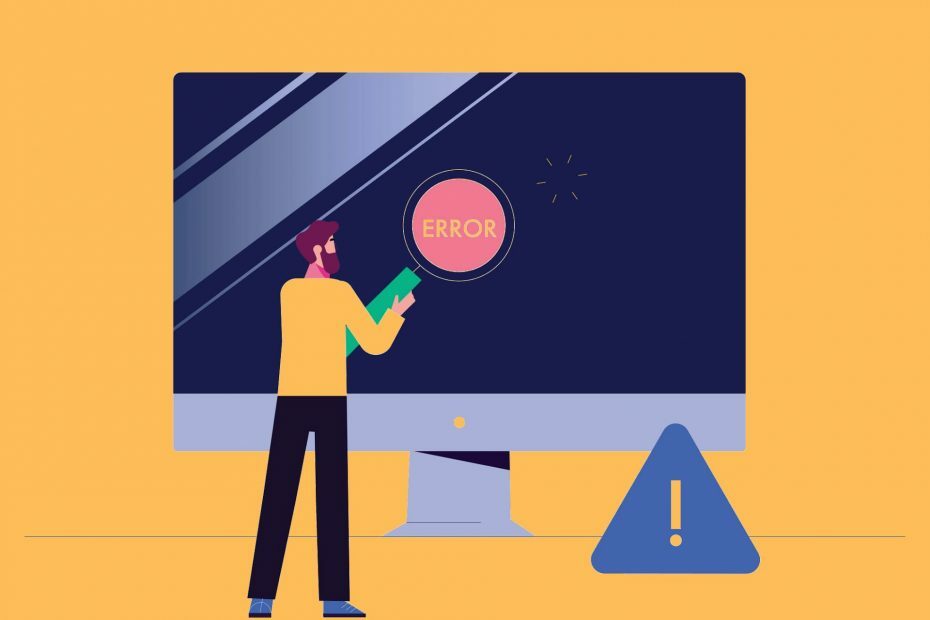
- Szyfrowanie na poziomie bankowym i całkowita prywatność
- Obsługa wielu platform dla wszystkich głównych systemów operacyjnych
- Szybki i intuicyjny transfer plików
- Niskie zużycie przepustowości i szybka odpowiedź na ping
- Wysoka liczba klatek na sekundę ułatwiająca rozwiązywanie problemów
- Zdobądź Anydesk
Błąd zdalnego pulpitu w protokole licencjonowania to taki, który czasami pojawia się u niektórych użytkowników, którzy korzystają z tego
Narzędzie do łączenia pulpitu zdalnego w systemie Windows 10.Pełny komunikat o błędzie stwierdza:
Komputer zdalny rozłączył sesję z powodu błędu w protokole licencjonowania. Spróbuj ponownie połączyć się z komputerem zdalnym lub skontaktuj się z administratorem serwera.
W związku z tym użytkownicy nie mogą łączyć się za pomocą Podłączania pulpitu zdalnego. Oto kilka poprawek tego błędu RDC.
Jak naprawić błędy protokołu pulpitu zdalnego w systemie Windows 10?
- Uruchom Pulpit zdalny jako administrator
- Uruchom Pulpit zdalny na wbudowanym koncie administratora
- Użyj oprogramowania do zdalnego sterowania innej firmy
- Usuń klucz rejestru MSLicensing
- Przywróć system Windows do punktu przywracania
- Przeskanuj rejestr
1. Uruchom Pulpit zdalny jako administrator
- wciśnij Klawisz Windows + S i wpisz Podłączanie pulpitu zdalnego.
- Kliknij prawym przyciskiem myszy Podłączanie pulpitu zdalnego i wybierz Uruchom jako administrator.
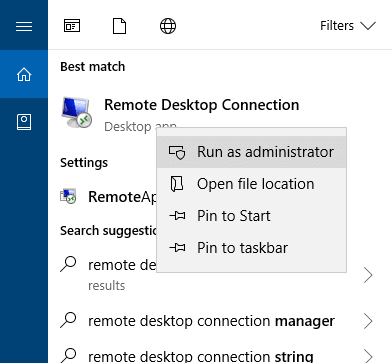
- Teraz twój Usuń połączenie pulpitu powinien otworzyć się z uprawnieniami administratora.
Niektórzy użytkownicy potwierdzili, że naprawili problem licencjonowania pulpitu zdalnego, uruchamiając Podłączanie pulpitu zdalnego jako administrator.
Uruchamianie RDC jako administrator zapewnia, że aplikacja ma wymagane uprawnienia do modyfikowania rejestr.
2. Uruchom Pulpit zdalny na wbudowanym koncie administratora
- wciśnij Klawisz Windows + S i typ cmd.
- Kliknij prawym przyciskiem myszy Wiersz poleceniai wybierz Uruchom jako administrator.
- Wpisz następujące polecenie i naciśnij Enter: administrator użytkownika sieciowego / aktywny: tak
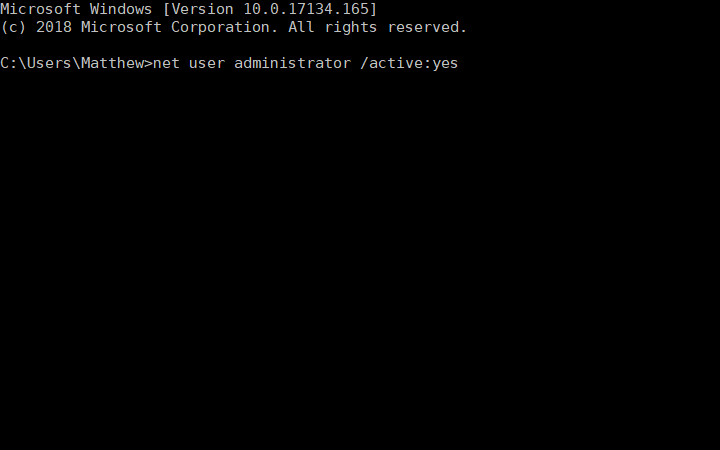
- Uruchom ponownie system Windows, aby zalogować się na nowe konto administratora.
Możesz też spróbować uruchomić RDC na koncie administratora. Możesz aktywować wbudowane konto administratora za pomocą wiersza polecenia.
Otwarcie cmd z prawami administratora jest obowiązkowe, aby te rozwiązania działały, więc sprawdź to przydatny artykuł to nauczy Cię, co zrobić, jeśli Twój cmd nie otworzy się z uprawnieniami administratora.
3. Użyj oprogramowania do zdalnego sterowania innej firmy
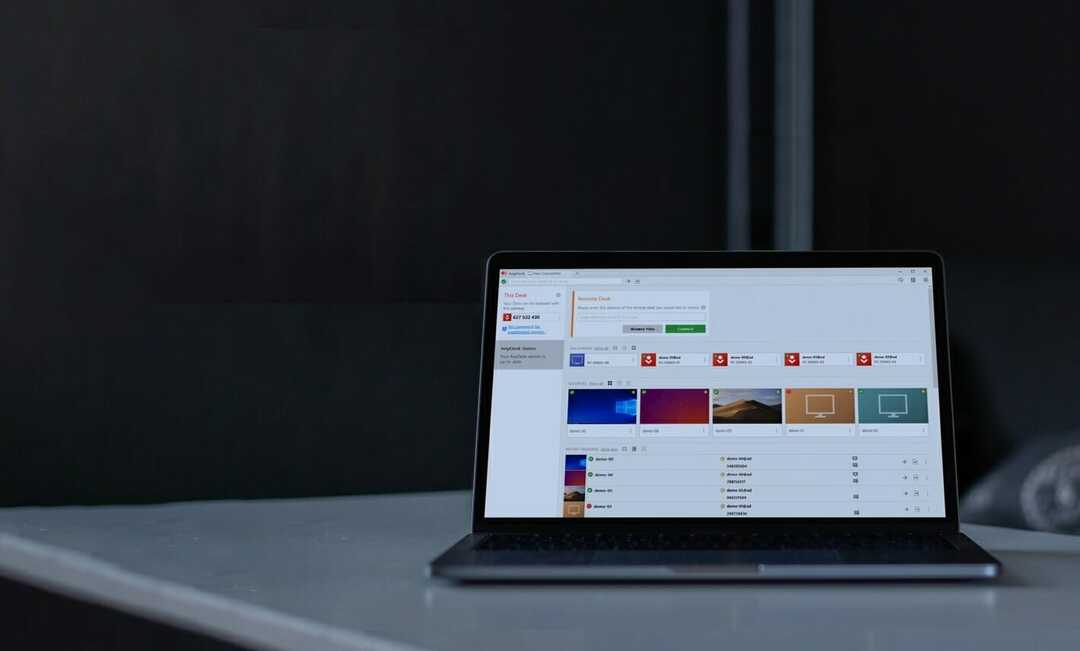
Kontrola pulpitu zdalnego systemu Windows to fajne narzędzie, ale jest bardzo ograniczone i nie ma wielu funkcji. Jeśli chcesz pozbyć się błędu protokołu Remote Desktop Protocol na Okna 10, potrzebujesz oprogramowania innej firmy.
Na rynku dostępnych jest wiele opcji, a większość z nich jest stale aktualizowana, aby usuwać usterki, błędy i błędy.
Dodatkowo, ponieważ są to specjalistyczne narzędzia, zawierają mnóstwo opcji, które pomogą Ci w łączeniu się i interakcji z podłączonym urządzeniem.
Powinieneś także poszukać oprogramowania, które ma środki bezpieczeństwa, aby chronić twoje dane przed kradzieżą, ponieważ ujawniasz sensowne informacje, gdy zezwalasz na dostęp do swojego komputera.

AnyDesk
AnyDesk łączy szybkość, użyteczność i szyfrowanie na poziomie bankowym w jeden niesamowity produkt.
4. Usuń klucz rejestru MSLicensing
- Kliknij Stwórz przycisk, aby otworzyć okno poniżej.
- Ess Klawisz Windows + S i wpisz Utwórz punkt przywracania.
- Następnie kliknij Utworzyć punkt przywracania otworzyć Panel sterowania okno poniżej.
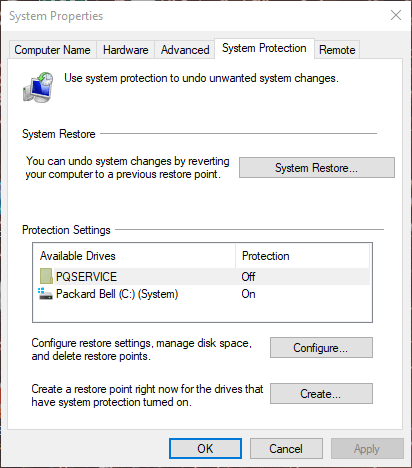
- Kliknij Stwórz przycisk, aby otworzyć okno poniżej.
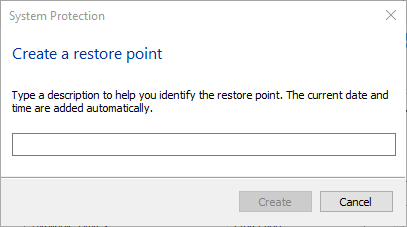
- Następnie wprowadź tytuł punktu przywracania systemu w polu tekstowym i naciśnij Stwórz przycisk.
- Aby usunąć klucz MSLicensing, naciśnij Klawisz Windows + R Klawisz skrótu.
- Następnie możesz wpisać Regedit w Run i kliknąć dobrze aby otworzyć Edytor rejestru.
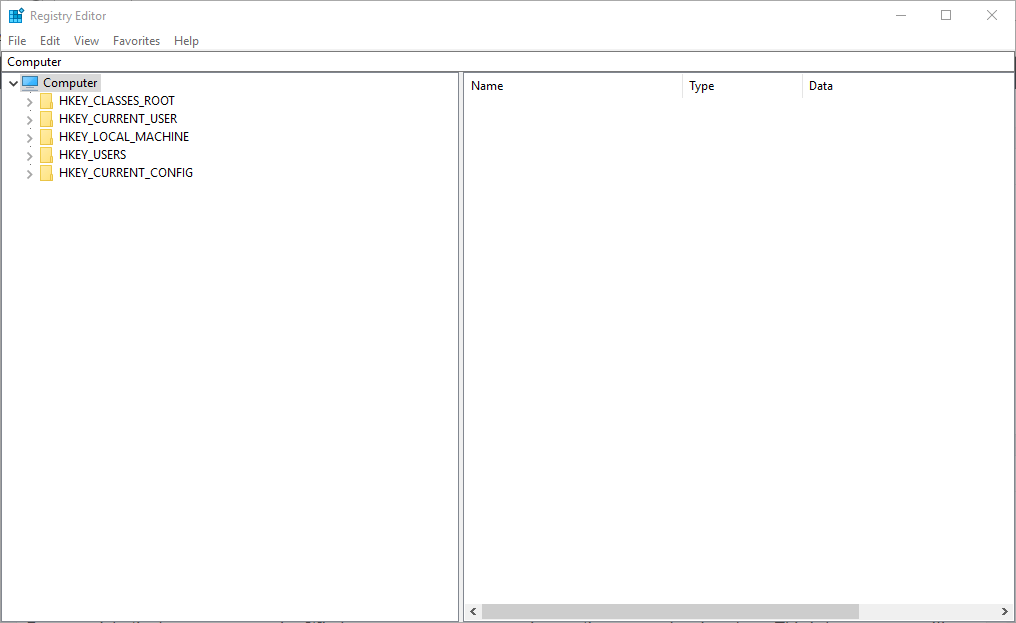
- Następnie otwórz ten klucz w Edytorze rejestru:
HKEY_LOCAL_MACHINE\SOFTWARE\Microsoft\MSLicensing
- Kliknij prawym przyciskiem myszy klucz MSLicensing i wybierz Kasować aby to wymazać.
- Uruchom ponownie komputer stacjonarny lub laptop i uruchom Podłączanie pulpitu zdalnego jako administrator.
Użytkownicy potwierdzili również, że usunięcie klucza MSLicensing z rejestru naprawia błąd protokołu licencjonowania RDC.
Możesz usunąć ten klucz za pomocą Edytor rejestru, ale najpierw należy skonfigurować punkt przywracania, do którego można wrócić w razie potrzeby.
5. Przywróć system Windows do punktu przywracania
- Możesz otworzyć Przywracanie systemu naciskając Klawisz Windows + R skrót klawiaturowy, wpisanie rstrui w Run i kliknięcie dobrze.
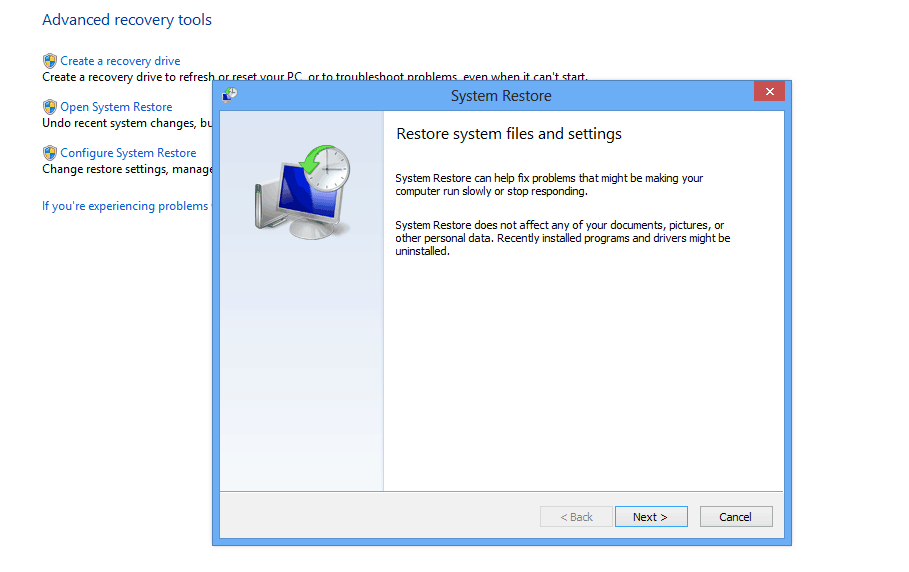
- Kliknij Kolejny aby otworzyć listę punktów przywracania.
- Wybierz Pokaż więcej punktów przywracania opcja pełnego rozszerzenia listy punktów przywracania.
- Wybierz punkt przywracania, który przywróci system Windows do daty, kiedy pulpit zdalny w błędzie protokołu licencjonowania nie pojawiał się.

- Następnie kliknij Kolejny przycisk i wybierz koniec aby potwierdzić punkt przywracania.
Przywrócenie systemu Windows do poprzedniej daty za pomocą funkcji przywracania systemu naprawiło również problem dotyczący protokołu licencjonowania RDC dla niektórych użytkowników.
Przywracanie systemu może naprawić błąd, ponieważ przywrócenie systemu Windows do punktu przywracania systemu może naprawić uszkodzone klucze rejestru. Więcej informacji na temat tworzenia punktu przywracania systemu znajdziesz tutaj szczegółowy artykuł.
6. Przeskanuj rejestr
Ponieważ błąd protokołu licencjonowania RDC może być spowodowany uszkodzonymi kluczami rejestru, niektóre narzędzia do czyszczenia rejestru mogą również rozwiązać problem.
Do wyboru jest wiele narzędzi rejestru innych firm, a większość z nich automatycznie znajdzie uszkodzone lub uszkodzone pliki, a następnie zastąpi je nieskazitelnymi.
⇒ Pobierz CCleaner
Są to rozwiązania, które naprawiły błąd protokołu licencjonowania RDC dla niektórych użytkowników. Mamy nadzieję, że ten przewodnik dostarczył wszystkich informacji potrzebnych do rozwiązania problemu.


